Enklare Bluetooth-parning kommer slutligen till Android och Windows

Google och Microsoft vill koppla en Bluetooth-enhet med en Android- eller Windows-dator så enkelt som att koppla ihop AirPods med en iPhone. Den här funktionen är redan tillgänglig, men bara på några enheter hittills.
Google och Microsoft förbättrar Bluetooth-parringsprocessen för att göra det enklare för Android och Windows-användare. Så länge periferin är på och i parningsläge kan du bara placera den i närheten av telefonen eller datorn och du blir uppmanad att starta anslutningen. Funktionen är redan ute, men hittills stödjer bara några enheter det. I Android heter funktionen "snabb par". I Windows heter den "Quick Pair".
Snabbkoppling på Android 6.0+
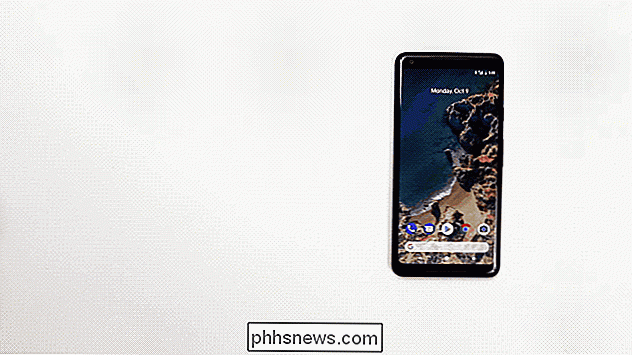
RELATED: Förklarad Bluetooth-energi: Hur nya typer av trådlösa Gadgets är nu möjliga
På Android är "Fast Pair" redan tillgänglig på Android 6.0 och senare. Initialt stöder det bara några enheter, som Google Pixel Buds och en handfull andra trådlösa headset. Den här funktionen använder Bluetooth Low Energy för att snabbt upptäcka och koppla ett headset med telefonen.
För att använda den, slår du bara på en snabbkopplad enhet och placerar den i parringsläge. Om det till exempel är första gången du använder ett par hörlurar, ska du bara placera dem i parringsläge genom att helt enkelt slå på dem. Alla Android-telefoner i närheten får ett "Snabbspårspaket" som sänds av perifer. På din telefon ser du en hög prioritet, samt namnet och bilden på den perifer du ska para. Tryck på meddelandet och din telefon ansluter till perifer via standard Bluetooth. Du kommer också att se en anmälan som ber dig ladda ner ett kompanionsprogram, om det finns en kringutrustning.
Det här är mycket slicker än den traditionella Bluetooth-parningsmetoden, vilket innebär att du öppnar appen Inställningar, pekar på Bluetooth och väntar på din telefon för att märka den närliggande enheten och presentera den i listan. Med snabbspänning behöver du inte ens besöka skärmen Inställningar.
Snabbkoppling på Windows 10

RELATERAD: Allt nytt i Windows 10: s våruppbyggare uppdatering, tillgängligt i april 2018
En "Quick" Pair "-funktionen kommer också till Windows 10 med nästa stora uppdatering, kodnamnet Redstone 4, som ska släppas i mars 2018.
Precis som på Android är allt du behöver göra på att slå på en perifer, sätt den i parning läge och placera det nära din Windows 10-dator. Windows 10 visar en meddelande på skrivbordet och placerar den i Action Center. Klicka eller tryck på "Anslut" och Windows startar anslutningen med klassisk Bluetooth. Du behöver aldrig öppna inställningsapplikationen eller kontrollpanelen under den här processen. Om du flyttar Bluetooth-enheten bort från din dator, försvinner notifieringen.
Som i Android stöds den här funktionen endast i början av några enheter. Till exempel är Microsofts egna Surface Precision Mouse den första periferalen som stöder denna funktion.
Apples W1 Chip Ledde Vägen, men Bluetooth Fångar Upp
RELATERAD: Vad är Apples W1 Chip?
Apple släppte den första massmarknadsversionen av den här funktionen med sitt W1-chip, vilket ger sömlös Bluetooth-koppling till AirPods, Beats X, Beats Solo3, Beats Studio3 och Powerbeats3-hörlurar. Slå bara på hörlurarna, placera dem bredvid en iPhone eller iPad, och du uppmanas automatiskt att starta anslutningen.
Men det är ofta som andra tekniska företag genomför det på ett mer standardiserat sätt. Om några år kan parning av något nytt Bluetooth-tillbehör med en telefon, surfplatta eller bärbar dator vara lika enkelt som att koppla ihop en uppsättning av AirPods med en iPhone idag.
RELATED: Bluetooth 5.0: Vad är annorlunda, och Varför det gäller
Tillsammans med Bluetooth 5.0, vilket minskar strömförbrukningen, ökar anslutningshastigheten och ökar intervallet, kommer dessa snabbparringsfunktioner att göra standard Bluetooth mer användbar och hjälpa Google och Microsoft att konkurrera med Apple.

Så här använder du inbyggda bilder från Windows 10
Som ett ganska mångsidigt operativsystem har Windows alltid haft möjligheter att surfa och visa foton. Men med Windows 10 bestämde Microsoft sig för att masha, organisera och visa allt tillsammans i en applikation, med lite grundläggande redigering för att starta. Resultatet, den oskyldiga titeln "Photos" -app, kan vara mindre än intuitiv.

Så här lägger du till en defragmenteringsalternativ till högerklick-menyn för en enhet i Windows
Moderna versioner av Windows Defragment-enheter under normala underhållsplaner. Men om du defragmenterar manuellt, kanske du stänger av datorn när den inte används. Du kanske uppskattar ett snabbare sätt att komma åt kommandot. Om du använder Windows Vista via Windows 10 behöver du förmodligen inte att manuellt defragmentera dina enheter längre.



